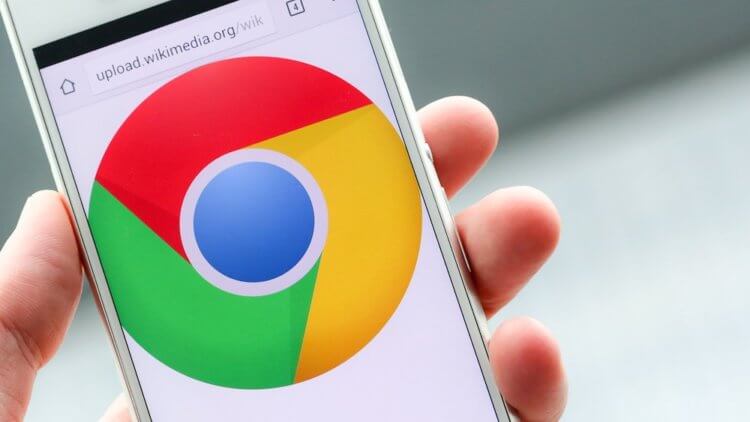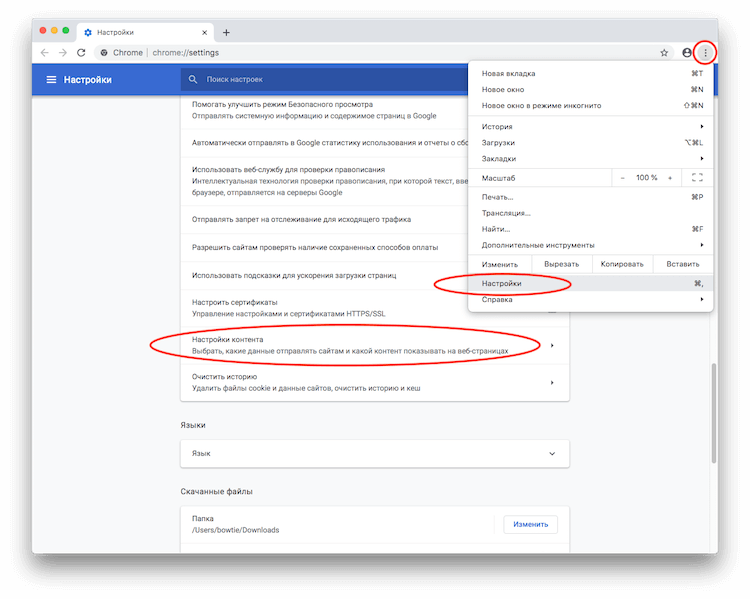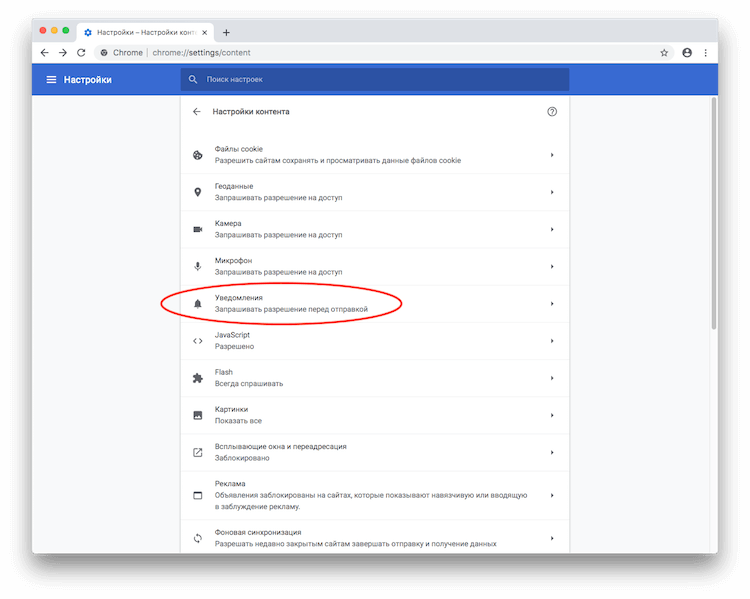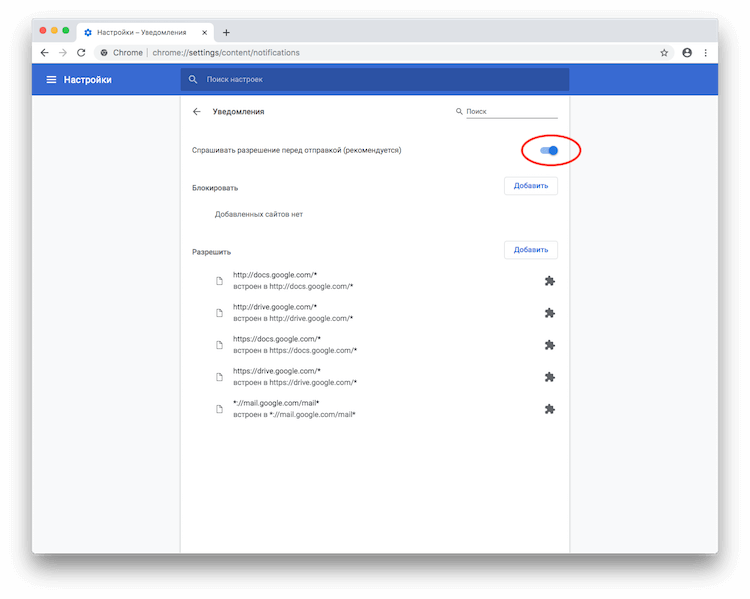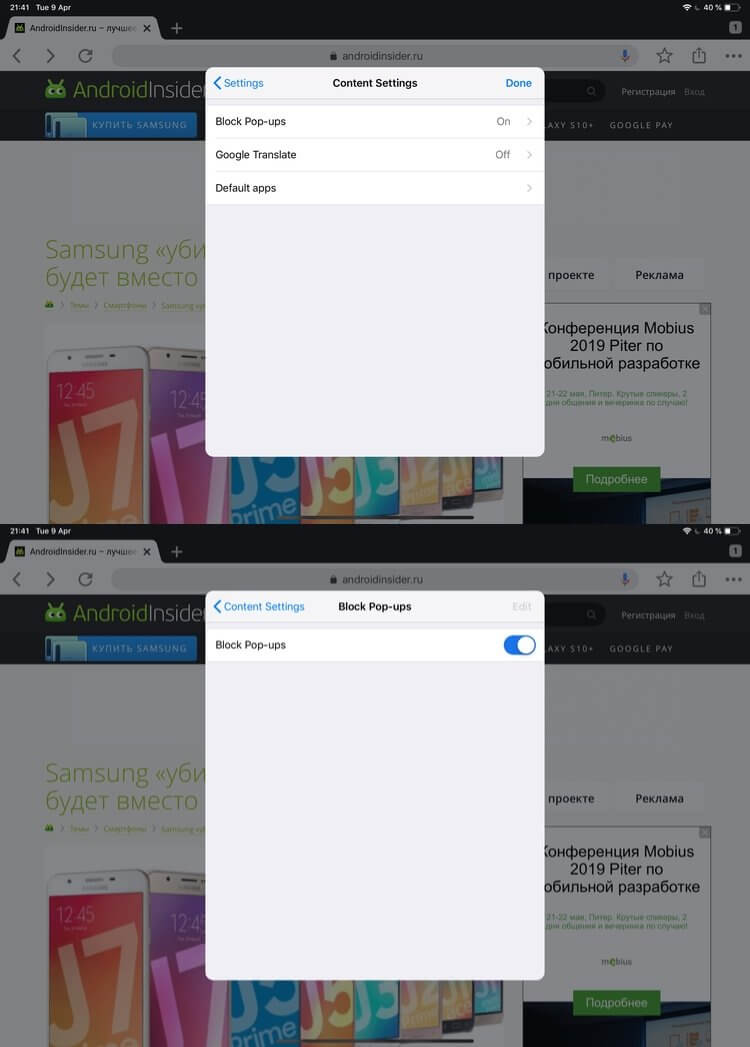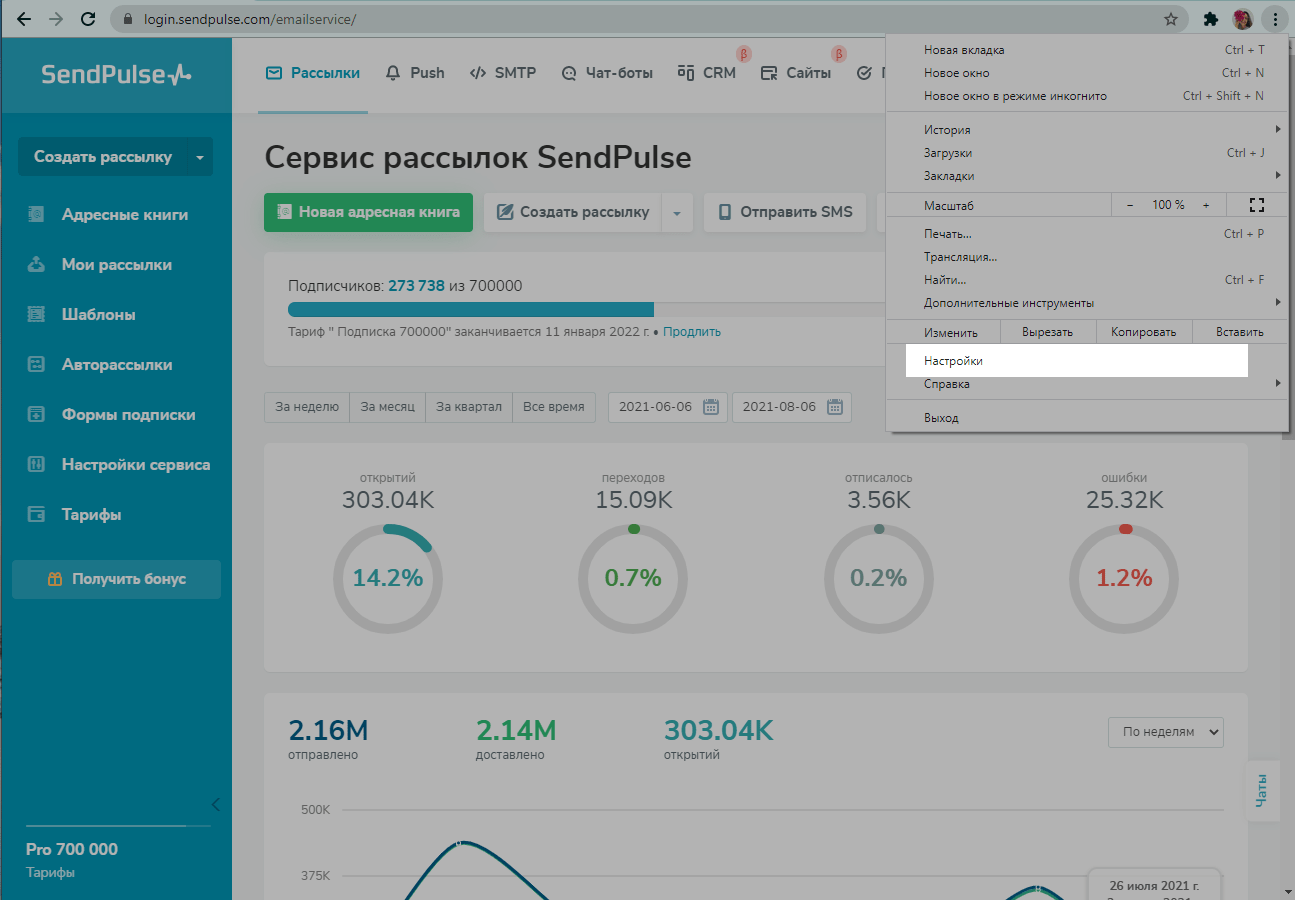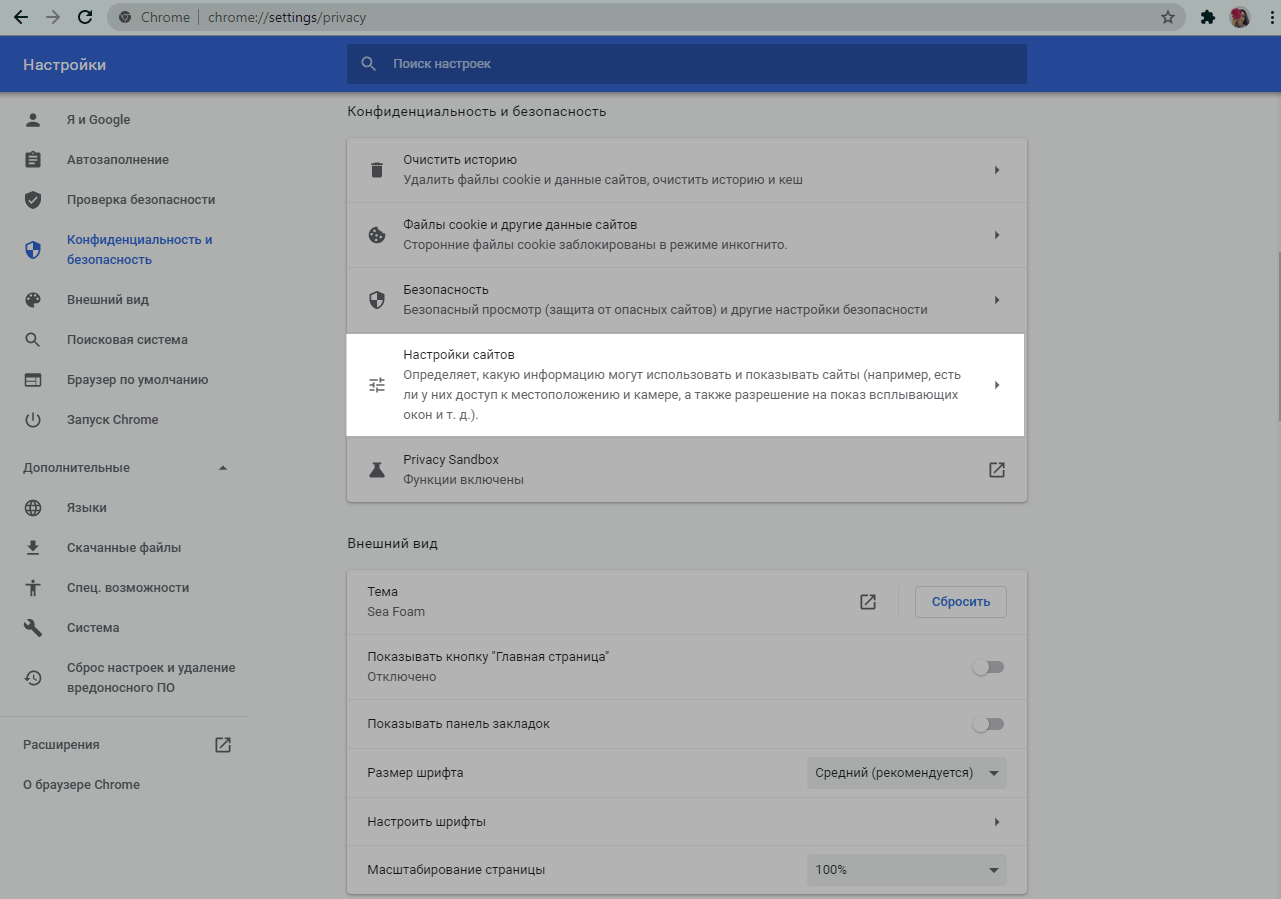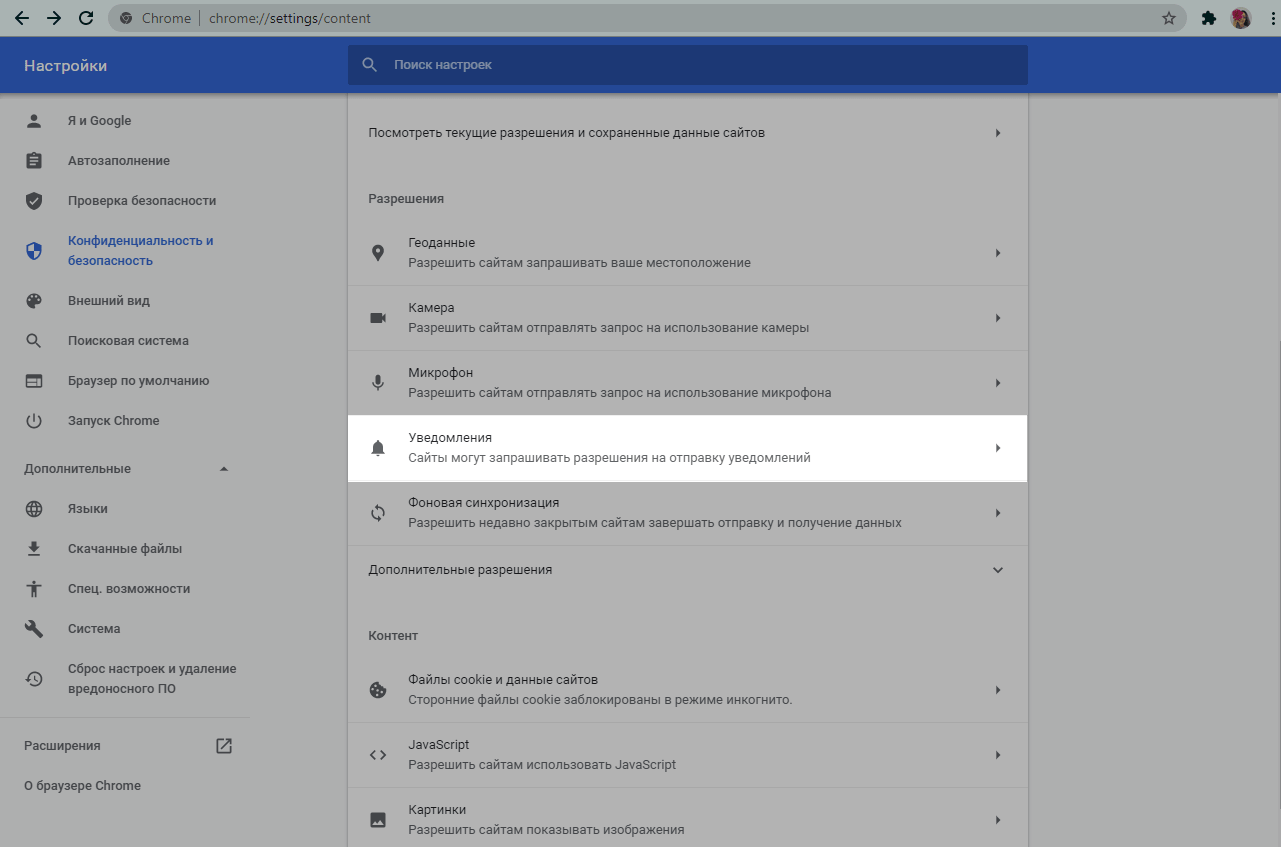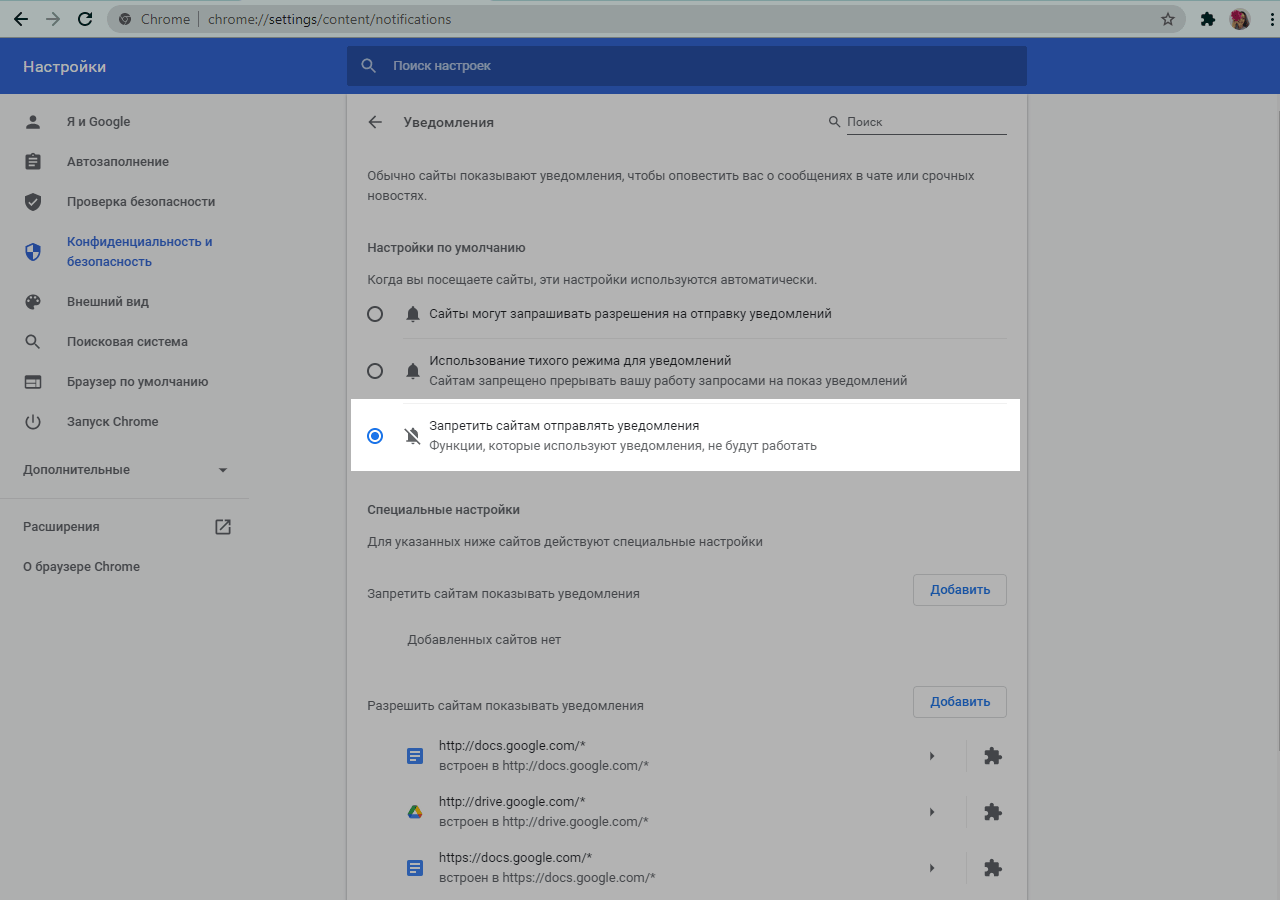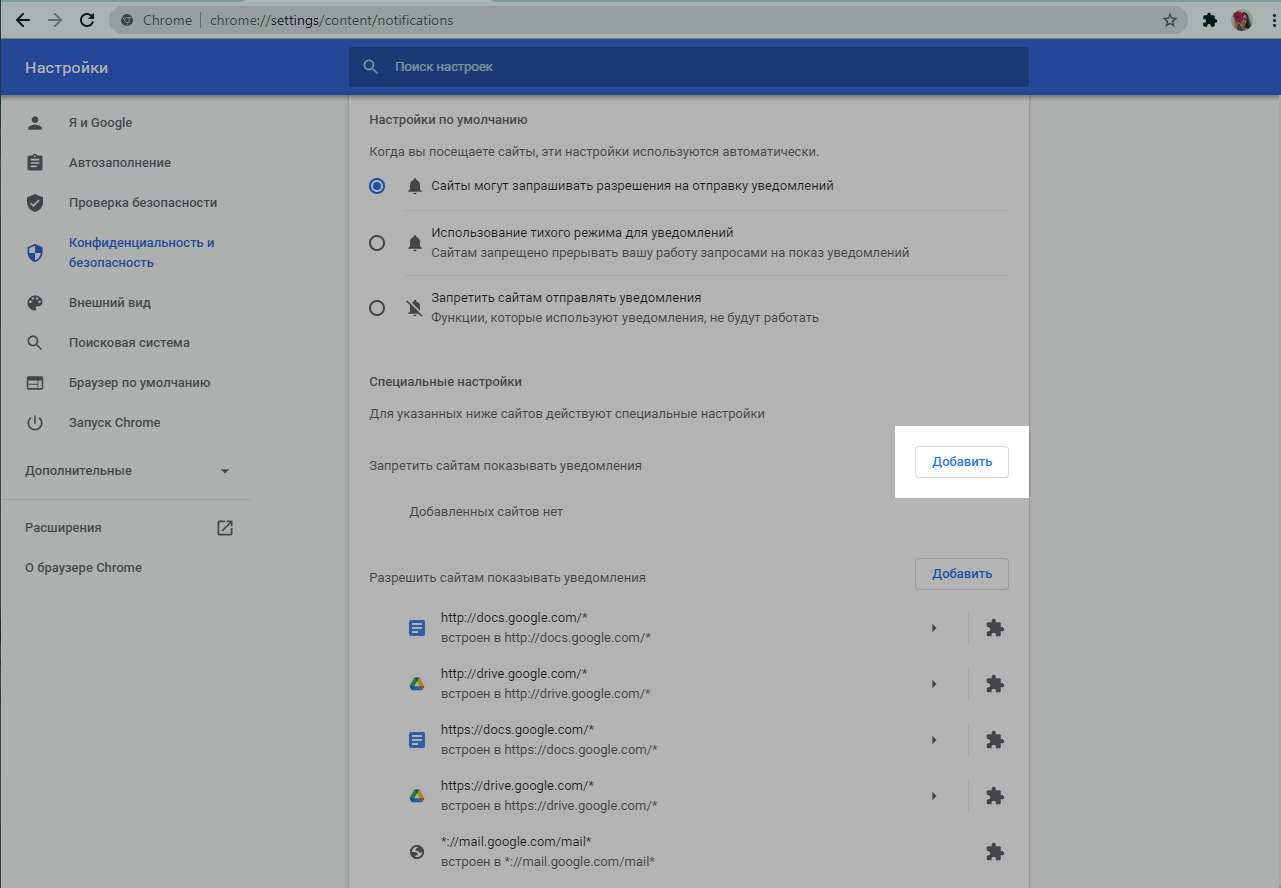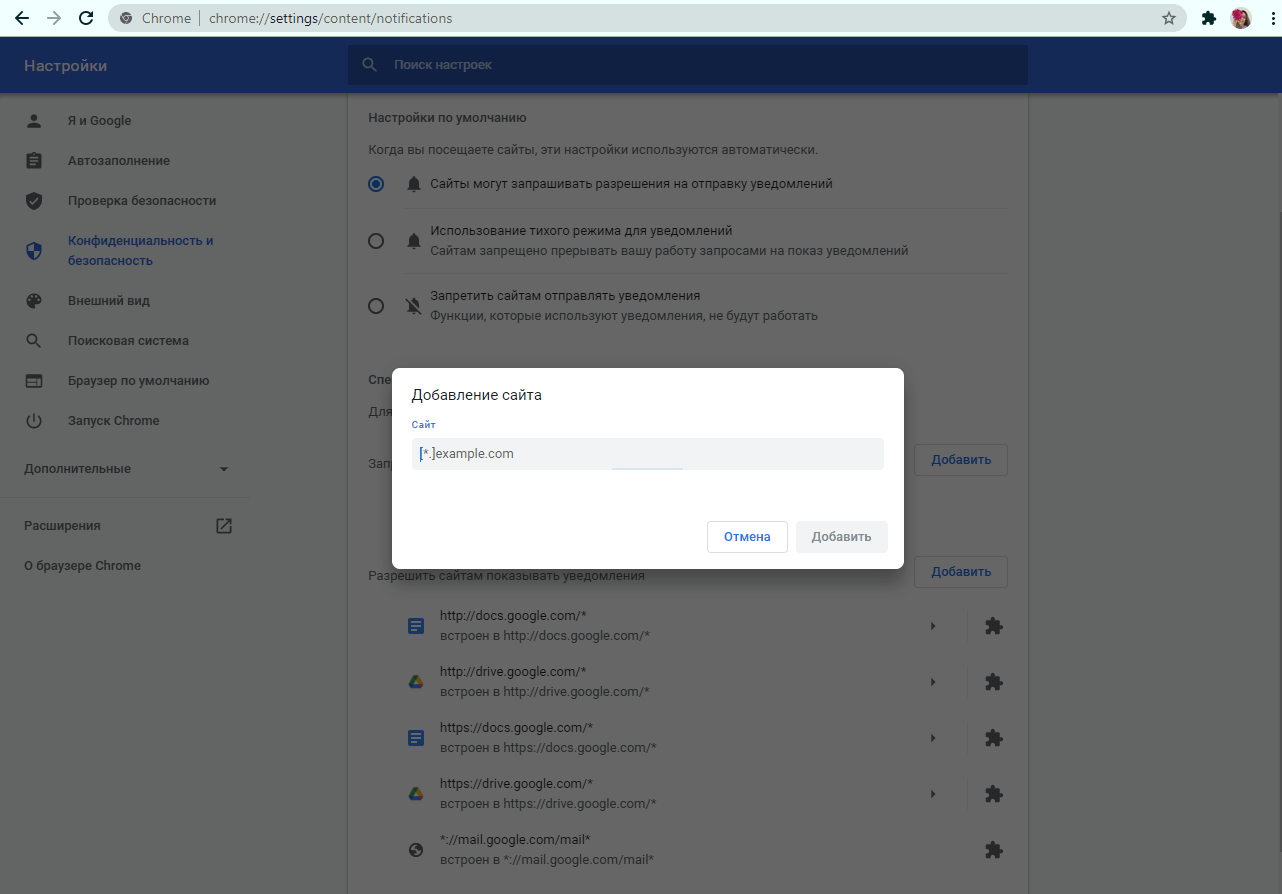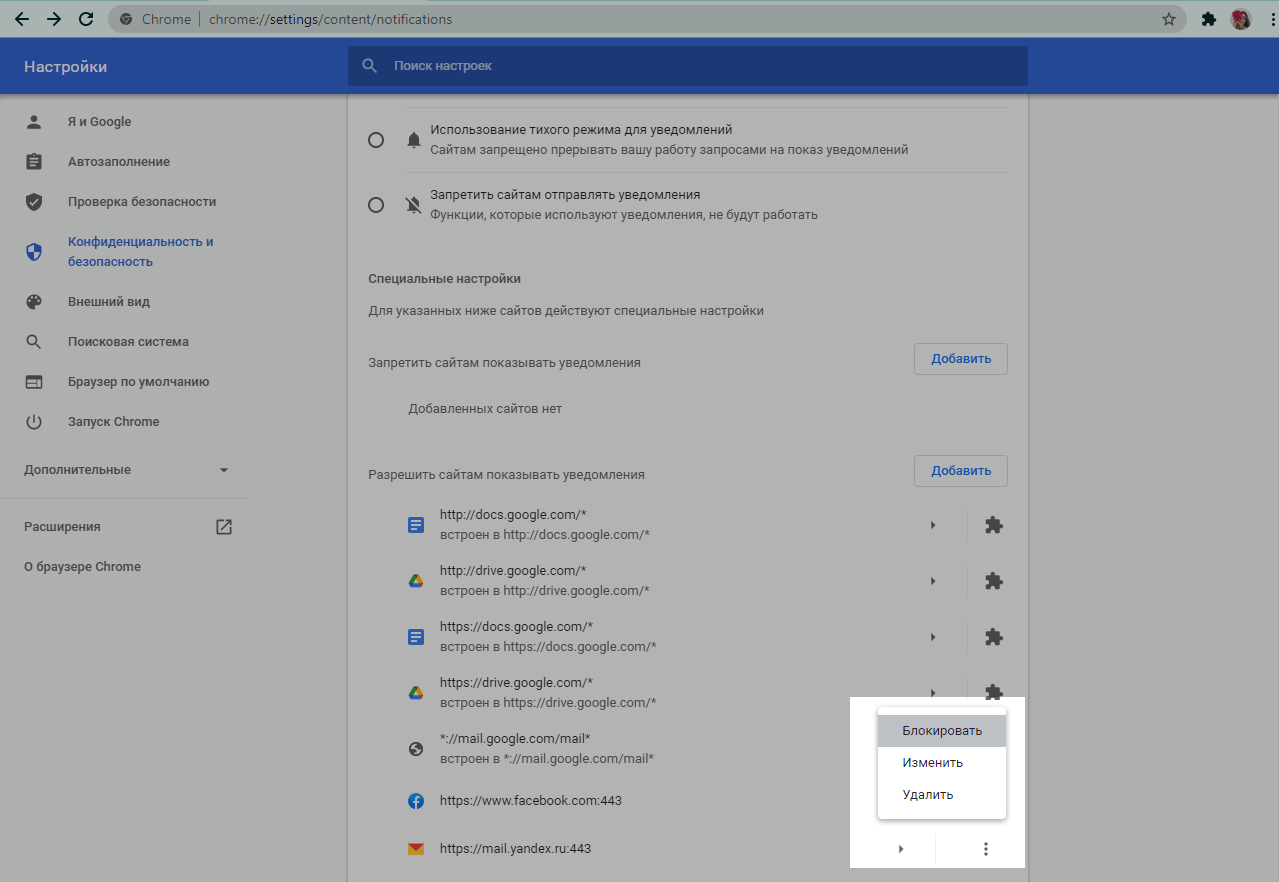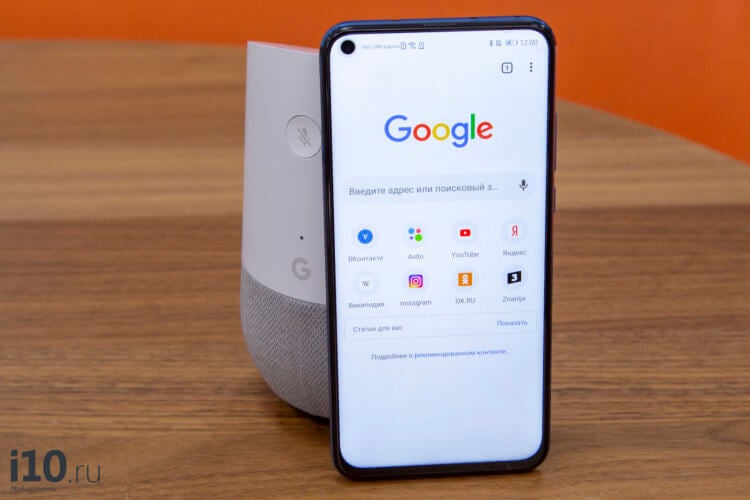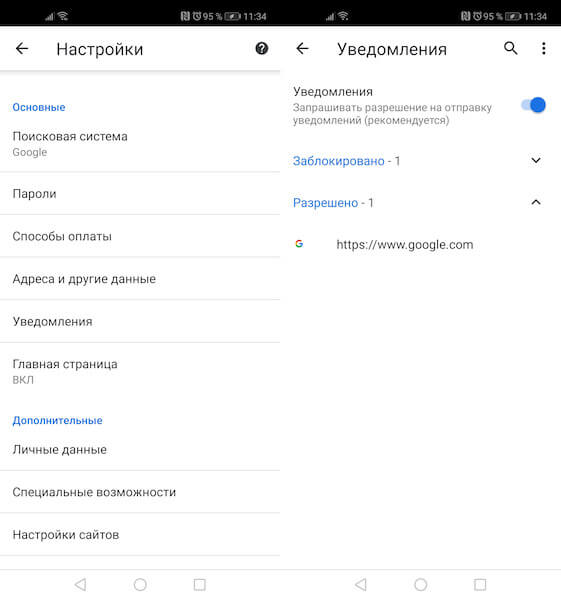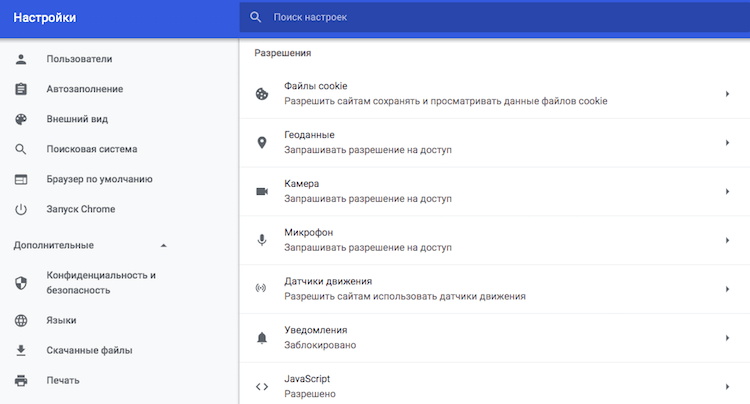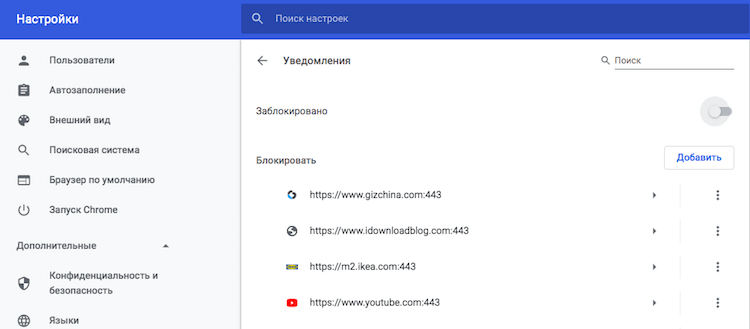Как настроить уведомления в гугл хром
Как настроить уведомления в Chrome, чтобы получать только то, что вам нужно
Решение Google разрешить почти каждому сайту отправлять уведомления пользователям независимо от их предпочтений и используемой платформы может довести практически любого до белого каления, поскольку пользователи, обычно, видят запросы на уведомления каждый раз, когда загружают очередную страницу. Мы хотим поделиться с вами способом полностью отключить все эти назойливые уведомления, и хотим предупредить сразу, что на самом деле это очень легко сделать.
Основная причина описанной проблемы в том, что нажатие на саму страницу, а не на кнопку «Блокировать» или «Разрешить» – случайное или нет – скрывает уведомление с этим запросом, гарантируя, что пользователь увидит его снова при следующем посещении этого сайта. Как и многие другие вещи, которые делает Google, сами уведомления на сайте полезны и сделаны для удобства, но со своими компромиссами. На самых раздражительных сайтах эта полезность с лихвой перекрывается назойливостью и вызывает только раздражение.
Единственный очевидный способ остановить запрашивающие уведомления – это разрешить уведомления сайтов или отключить их при появлении запроса. К сожалению, судя по статистике, это легче сказать, чем сделать, но это не единственный способ их отключить. Пользователи могут полностью заблокировать уведомления от сайтов, чтобы они даже запрашивать что-то перестали.
Отключаем уведомления …все уведомления
Отключить уведомления сайтов во всех браузерах Chrome не сложно, для этого потребуется выполнить всего несколько простых и быстрых шагов. Для пользователей настольной или мобильной версии Chrome первым делом нужно кликнуть или коснуться иконки меню в виде трех точек в правой верхней части интерфейса, а затем выбрать пункт «Настройки». Пользователи Chrome OS могут просто открыть в системе приложение «Настройки».
Пользователи мобильных устройств могут пропустить этот шаг, поскольку параметры «Дополнительно» на них доступны по умолчанию. Для пользователей ПК и Chromebook прокрутка до конца интерфейса и нажатие на пункт «Дополнительно» откроют дополнительные параметры, а требуемый параметр находится в подразделе «Настройки контента» раздела «Конфиденциальность и безопасность».
В этом разделе пользователям мобильного Chrome или других платформ нужно выбрать опцию «Уведомления», чтобы открыть соответствующий интерфейс. На появившейся странице будет доступен список уведомлений с сайтов, которые были заблокированы и разрешены, а переключатель в верхней части страницы, который помечен «Спросить перед отправкой (рекомендуется)» – это то, что нам нужно для отключения всех назойливых уведомлений.
Если перевести переключатель в положение «Заблокировано», то абсолютно все уведомления со всех сайтов будут заблокированы полностью. Однако кажется, что изменения в Chrome на смартфоне или на компьютере не распространяются на другие устройства, даже если вы везде зашли в свою учетную запись. Поэтому для повсеместного отключения уведомлений вам придется выполнить вышеописанные шаги на каждом вашем устройстве.
Оставляем уведомления только для ваших любимых сайтов
Хотя отключение запросов на уведомления может и сэкономит многим пользователям время и избавит от головных болей, иногда есть несколько сайтов, с которых уведомления все же хотелось бы получать. В таком случае, после того, как вы выполните шаги, чтобы отключить все уведомления, просто повторно активируйте их для отдельных сайтов.
Для этого пользователям просто нужно перейти на свой любимый веб-сайт и найти значок в форме замка в омнибоксе рядом с URL-адресом сайта. Нажмите на этот значок, чтобы открыть параметры настройки для конкретного сайта. На мобильных устройствах требуется еще перейти в раздел «настройки сайта», чтобы получить доступ к соответствующему параметру, но пользователям компьютеров и Chrome OS нужно только найти опцию «Уведомления» с раскрывающимся меню в верхней части окна.
По умолчанию для этого параметра установлено значение «Блокировать», но если щелкнуть по нему и выбрать «Разрешить», уведомления с этого сайта будут включены.
Делитесь своим мнением в комментариях под этим материалом и в нашем Telegram-чате.
Как включить и отключить push уведомления в Google Chrome
Push уведомления появляются вверху (как запрос на подписку) или внизу (как рассылка push уведомления от сайта) окна браузера, даже если пользователь был офлайн на момент отправки. В этой статье рассмотрим, как включить и отключить push уведомления в Google Chrome.
Нажмите на значок настроек справа в окне вашего браузера и выберите «Настройки».
В разделе «Конфиденциальность и безопасность» выберите «Настройки сайтов».
В настройках «Уведомления» вы можете добавить сайты, оповещения которых хотите получать или заблокировать сайты, чьи оповещения вас не интересуют.
Для того, чтобы отключить оповещения со всех сайтов, выберите опцию «Запретить сайтам отправлять уведомления».
Чтобы запретить показ уведомлений для конкретного сайта, в секции специальных настроек нажмите «Добавить».
Укажите сайт и нажмите «Добавить».
Также, вы можете отключить уведомления для конкретного сайта через настройки самого сайта.
Для этого напротив нужного сайта в выпадающем меню нажмите «Блокировать».
Обратите внимание, если вы удалите сайт, вам снова придет запрос на разрешение отправки уведомлений.
А для того, чтобы ваши уведомления не блокировали, отправляйте их только тем пользователям, которые дали согласие на их получение.
Способы убрать оповещения в Гугл Хром на телефоне Android
После активного «серфинга» по разным сайтам можно заметить, что на телефон стали чаще приходить сообщения с рекламой. Подобное случается, если дать разрешение ресурсу на отправку уведомлений при первом посещении. Неопытные пользователи зачастую даже не понимают, что от них требуется, и быстро нажимают «Разрешить», чтобы продолжить работу во вкладке.
Отключить уведомления в Google Chrome от разных сайтов на своем телефоне с операционной системой Андроид можно сразу для всех или конкретного веб-узла. Убрать оповещения стоит в настройках и приложения, и самого смартфона, потому как определить каким образом те отсылаются не всегда просто. А подобные действия повысят шанс больше не получать рекламы, спама и прочих рассылок.
Что такое push-уведомлений и как они работают
Способы выключить сообщения от Хрома
Запретить для всех сайтов
Используя функцию запрета сразу всем, Вы полностью лишитесь уведомлений из Chrome. Но если Вы получаете что-то важное через браузер, то воспользуйтесь другой инструкцией из статьи.
Через настройки браузера
Полная блокировка запросов сайтов на отправку уведомлений
Если в списке выбрать пункт «Уведомления», то сможете перейти сразу к настройке вывода и показа оповещений от приложения Гугл Хром. В этом подразделе, пролистав экран, можно будет увидеть список сайтов, которые могут отправлять Вам рассылку. Напротив будут «ползунки» для включения и выключения такой возможности. Воспользуйтесь ими.
Подобный интерфейс настроек наблюдается не на всех смартфонах. Например, в версии Андроид 5 Вы увидите кардинально другой функционал.
Это запретит новым площадкам «просить» у Вас отправку. Но уже разрешенные оповещения никуда не денутся, поэтому внизу будет список всех приложений, которые имеют право отправлять уведомления.
Удаление уже существующих разрешений
В настройках приложений телефона
Через настройки смартфона тоже можно полностью заблокировать спам. Выполните такие действия:
Заблокировать для определенного сайта
Для начала нужно определить, какой именно ресурс отправляет ненужную информацию. Это делается с помощью долгого нажатие на это извещение. Отобразится диалоговое окно, где будет предоставлена нужная информация. Здесь же можно запретить отправлять с помощью удаления галочки справа или нажатию на гиперссылку «Выключить уведомления» (вариант зависит от модели телефона).
А также можно перейти на страницу, от которой Вы не хотите видеть в своей ленте оповещений, и выполнить такие манипуляции:
Если ни один из способов не дал нужного результата, то смело можете рассматривать вариант вовсе удалить Хром с телефона и установить наново.
Как отключить всплывающие окна
Часто уведомления пользователи путают со всплывающими окнами. Избавится от этого вида назойливой рекламы можно через конфигурацию программы. Для этого:
Особенности IOS смартфонов
На iPhone и iPad уведомления аналогичные как на Андроид устройствах не поддерживаются. Если часто выскакивают оповещения с рекламой или другой непонятной для Вас информацией, то возможно это включены всплывающие окна. Отключить их можно так:
Как запретить сайтам присылать уведомления в Chrome на Android
До недавнего времени самым раздражающим интернетовским явлением была реклама. Каждый второй сайт встречал нас россыпью баннеров и всплывающих окон, от которых банально некуда было деться. С появлением блокировщиков рекламы эта проблема исчезла сама собой. Однако ей на смену пришла другая – запросы на рассылку уведомлений, которые сайты начали рассылать, чтобы увеличить активную аудиторию. Рассказываем, как легко и просто их заблокировать и сохранить свои нервы.
Достали уведомления в Chrome? Мы знаем, что делать
Желание заблокировать всплывающие уведомления от сайтов, которые просят разрешить им присылать вам оповещения о новых материалах, абсолютно естественно. Если к доброкачественной рекламе, не вылезающей на весь экран и не отвлекающей меня от потребления контента, я отношусь довольно компромиссно, потому что именно за счёт неё и существует большинство сайтов, то уведомления – это какой-то ужас. Согласны? Ответы оставляйте в комментариях или нашем Telegram-чате.
Они будут появляться каждый раз при открытии веб-страницы, даже если вы уже отказались от рассылки. В таких случаях остаётся только одно – блокировка.
Как заблокировать уведомления в Chrome
В Google Chrome для Android есть встроенный инструмент, блокирующий оповещения сайтов. Его-то нам и нужно активировать.
Блокировка уведомлений от сайтов — самая полезная функция Chrome
Несмотря на то что мобильная и настольная версии Google Chrome синхронизируются между собой в режиме реального времени, блокировать уведомления нужно на каждом устройстве отдельно. Поэтому, если вы хотите запретить браузеру присылать уведомления ещё и на компьютере, вам потребуется произвести отключение повторно.
Как заблокировать уведомления от сайтов
Как найти дополнительные настройки Google Chrome
Как настроить уведомления в Google Chrome
Важно понимать, что отныне вы не будете видеть вообще никаких уведомлений в Chrome, а значит, не сможете подписаться на обновления нужных сайтов, которые вы посещаете на постоянной основе.
Новости, статьи и анонсы публикаций
Свободное общение и обсуждение материалов
Ассортименту продукции Xiaomi может позавидовать любой другой производитель. «Китайская Apple» выпускает так много смартфонов, что среди них каждый обязательно найдёт что-то для себя. Особенно хорошо идут упрощённые версии флагманских моделей. Xiaomi просто берёт корпус от топового смартфона, меняет железо на более облегчённое и продаёт такой аппарат по не в пример более низкой цене. А называются такие устройства субфлагманскими. Вот бы все так делали.
Несмотря на то что Apple запустила lossless-треки и Spatial Audio в Apple Music на iOS ещё в прошлом месяце, до Android эти технологии добрались только на этой неделе. Музыкальное приложение получило соответствующее обновление, а вместе с ним и поддержку двух новых форматов звучания. Они позволят по-новому взглянуть на то, каким может быть стриминг музыки, без дополнительной платы, потому что и lossless, и Spatial Audio включены в вашу подписку.
Настройка push-уведомлений в браузерах Chrome и Firefox

Если пользователь единожды одобрил получение таких уведомлений, позднее в области задач компьютера или мобильного устройства он будет периодически наблюдать появление небольших окошек с сообщением о том, что на этих сайтах появились новые публикации.
Это так называемые push-уведомления, они же web-push – современный инструмент вебмастеров и интернет-маркетологов. И удобнейшее средство информирования пользователей, которые хотят держать руку на пульсе интересующих их событий.
Push-уведомления что это?
Push-уведомления – это краткие всплывающиеуведомления, которые появляются на экране обычного компьютера или мобильного телефона и сообщают о важных событиях и обновлениях.
При клике на push-уведомление, которое пришло пользователю, новости сайтов тотчас же открываются в окне браузера, и пользователи в числе первых могут познакомиться с только что выложенной в сеть информацией. А иногда это важно – быть в числе первых пользователей, владеющих полезной информацией.
Пуш-уведомления на сайтах включают владельцы сайтов, а пользователи могут управлять пушами через настройки своего браузера. Если вебмастер не включил push на сайте, то у пользователя нет возможности (или необходимости) их использовать, настраивать и т.п.
В чём заключаются преимущества пуш-уведомлений по сравнению с другими способами доставки свежей информации? Как управлять таким средством информирования в десктопных браузерах Google Chrome, Mozilla Firefox или в аналогичных им? Рассмотрим ниже эти вопросы.
Преимущества push-уведомлений
Выгоды реализации push-уведомлений на сайтах для их владельцев, то есть, для вебмастеров очевидны. Дело в том, что немногие средства информирования могут обеспечить 90%-ную доставку сообщений пользователю и почти 50%-ную вероятность захода на сайт.
А вот какую пользу получает читатель того или иного сайта?
Push-уведомления для некоторых пользователей могут быть более удобны, чем подписка на обновления сайта по E-mail. Сообщения, приходящие с разных сайтов, не скапливаются в почтовом ящике и не усложняют доступ к личной переписке.
Если в данный момент на прочтение новости у пользователя нет времени, то кликнув на push-уведомление, он может открыть страницу в окне браузера и оставить её до удобного момента. Или отправить в сервис отложенного чтения типа Pocket или Readability.
Одним из недостатков подписки на новости сайтов по E-mail является скопление писем о новых статьях в почтовом ящике пользователя. С пуш-уведомления переполнения в почте не будет.
При недостаточной защите сайта от взлома может случиться так, что база данных подписчиков сайта попадет в руки мошенников, которые первым делом организуют рассылку спама по этой базе (так называемая спам-атака). Тогда каждый владелец электронной почты из этой базы получает такие мошеннические спам-письма. Считается, что с push-уведомлениями в этом плане пользователи более надёжно защищены: никто другой, кроме создателей заинтересовавших сайтов, не сможет побеспокоить пользователей, кто бы что ни взламывал на таких сайтах.
Push-уведомления и RSS-лента
По части защиты от спама web-push схожи с ещё одним средством доставки свежей информации, опубликованной на том или ином сайте – RSS-лентой. Последняя даже выигрывает в том, что хранит историю сообщений о публикациях сайтов, на которые оформлена RSS-подписка. Тогда как всплывающие уведомления через несколько секунд исчезают навсегда.
Но использование RSS-каналов поставки новостей требует от пользователя самостоятельных действий: ему нужно самому отыскать на каждом сайте кнопку подписки (а у неё нет стандартного расположения) и ввести адрес канала в RSS-ридер. Если такого ридера нет в браузере у пользователя, его ещё нужно отдельно организовать, например, установив расширение, подобрав веб-сервис или прибегнув к использованию соответствующей программы.
Push-уведомления же сами выскакивают и предлагают подписаться, а их реализация обеспечивается штатным функционалом практически любого современного браузера.
Настройка push-уведомлений в Google Chrome
Реализация всплывающих уведомлений в Google Chrome и браузерах, построенных на базе такого же движка Blink (например, Яндекс.Браузер), предлагает пользователю совершенно открытый формат подписки, который не требует от него сделать какой-либо выбор.
Пуш-запрос в Гугл Хроме содержит две функциональные кнопки:
В последнем случае при следующих посещениях такого сайта запросы больше не будут появляться.
Есть и третий вариант: нажатие на крестик в окошке запроса позволяет отложить принятие решения (3 на рис. 3). Сайт не будет заблокирован, и через время такой запрос в левом верхнем углу окна Chrome появится снова.
Настройка push-уведомлений в Мозилле
В Mozilla Firefox (и прочих браузерах на базе такого же движка Gecko) форма запроса на поставку web-push обустроена более хитро, чем в Гугл Хроме, а точнее, со склонением пользователя к конкретному выбору.
Кнопка блокировки уведомлений «Никогда не разрешать» (4 на рис. 3) оформлена мельче и скрыта внутри кнопки «Не сейчас» (3 на рис. 3).
Разрешённые и заблокированные push-уведомления не синхронизируются вместе с профилями браузеров. После установки новой операционной системы, при переходе на другой компьютер, да даже после переустановки самого браузера с зачисткой его остатков при деинсталляции нужно всё начинать по новой – снова отвечать на запросы сайтов, с нуля формировать базу разрешений и блокировок для пуш-уведомлений.
Отписка от web-push и их блокировка
Чрезмерное количество всплывающих сообщений со временем может начать раздражать пользователя. Кроме того, могут поменяться наши интересы.
Как в таких случаях отписаться от неактуальных сайтов или вовсе отключить поставку браузером push-уведомлений? И как, наоборот, разблокировать сайты, ошибочно заблокированные при появлении запроса?
Как отключить/включить push-уведомления в Google Chrome
В браузере Google Chrome открываем раздел настроек и вверху, в поле поиска прописываем запрос «настройки контента». Это самый быстрый путь к настроечному разделу с соответствующим названием. Открываем этот раздел.
Далее заходим в подраздел «Оповещения».
Первая опция подраздела называется «Спрашивать разрешение перед отправкой (рекомендуется)» (1 на рис. 6). У нее в конце строки есть переключатель, который предназначен для отключения всех push-уведомлений. Если нужно временно побыть в покое и сконцентрироваться на работе, можно выставить переключатель в противоположное положение, а через время вернуть всё назад.
Ниже, в графе «Блокировать» (2 на рис. 6) отображается перечень сайтов, которым при запросе на поставку сообщений было отказано.
Чтобы разблокировать какой-то отдельный сайт и в дальнейшем получать от него web-push, нужно в конце строки раскрыть опции (1 на рис. 7) и выбрать вариант «Разрешить» (2 на рис. 7).
Ещё ниже, в графе «Разрешить» содержится перечень сайтов, для которых разрешена доставка сообщений.
Можно кликнуть в конце строки напротив нужного сайта (1 на рис. 8) и выбрать опцию «Блокировать» (2 на рис. 8), чтобы, соответственно, заблокировать ненужные всплывающие уведомления.
Обратите внимание, что заблокировать нельзя только некоторые сайты из числа сервисов Google (3 на рис. 8) и отдельных продвигаемых разработчиками Chrome ресурсов.
Как отключить/включить push-уведомления в Mozilla Firefox
Разбираться с push-уведомлениями внутри Firefox нужно в настройках браузера (1 на рис. 9), в разделе «Содержимое» (2 на рис. 9).
Отключить их одной кнопкой, как в Chrome, в Огненном Лисе невозможно, но можно активировать опцию, запрещающую беспокоить нас до перезапуска браузера, а именно «Не показывать уведомления пока вы не перезапустите Firefox».
Чтобы каждый раз после перезапуска не задействовать эту опцию, придётся удалить все сайты из числа одобренных для доставки сообщений. Для этого жмём кнопку «Выбрать» (3 на рис. 9).
В отдельном окошке (рис. 10) увидим перечень сайтов с разрешённым и заблокированным статусом на показ пуш-уведомлений.
Выбрав разрешённый сайт, можем соответствующей кнопкой внизу удалить его, и он больше не сможет поставлять push-уведомления. Удаление таким образом заблокированного сайта даёт ему шанс на одобрение нами запроса при его новом посещении. Внесение изменений необходимо подтвердить кнопкой сохранения внизу.
Быстрый доступ к настройкам web-push реализован в их окошке, появляющемся в Панели задач компьютера.
В Chrome кнопка настроек лишь ведёт в соответствующий раздел браузера для внесения изменений.
А вот создатели Mozilla Firefox прямо в этом окошке предусмотрели некоторые возможности, в частности, отключение всплывающих сообщений до перезапуска браузера (рис. 11).